21.3.28: 第三方Api支付服务已修复。
不填appid和appkey是没法用的
不填appid和appkey是没法用的
不填appid和appkey是没法用的
👆强调一下,因为最近没有看使用说明就来跟我说用不了的人太多了。要么注册官方的开发者api,要么使用第三方的api和key。
github地址 https://github.com/itewqq/MathpixCsharp
应该不会有外国用户所以就只写中文README了(雾)
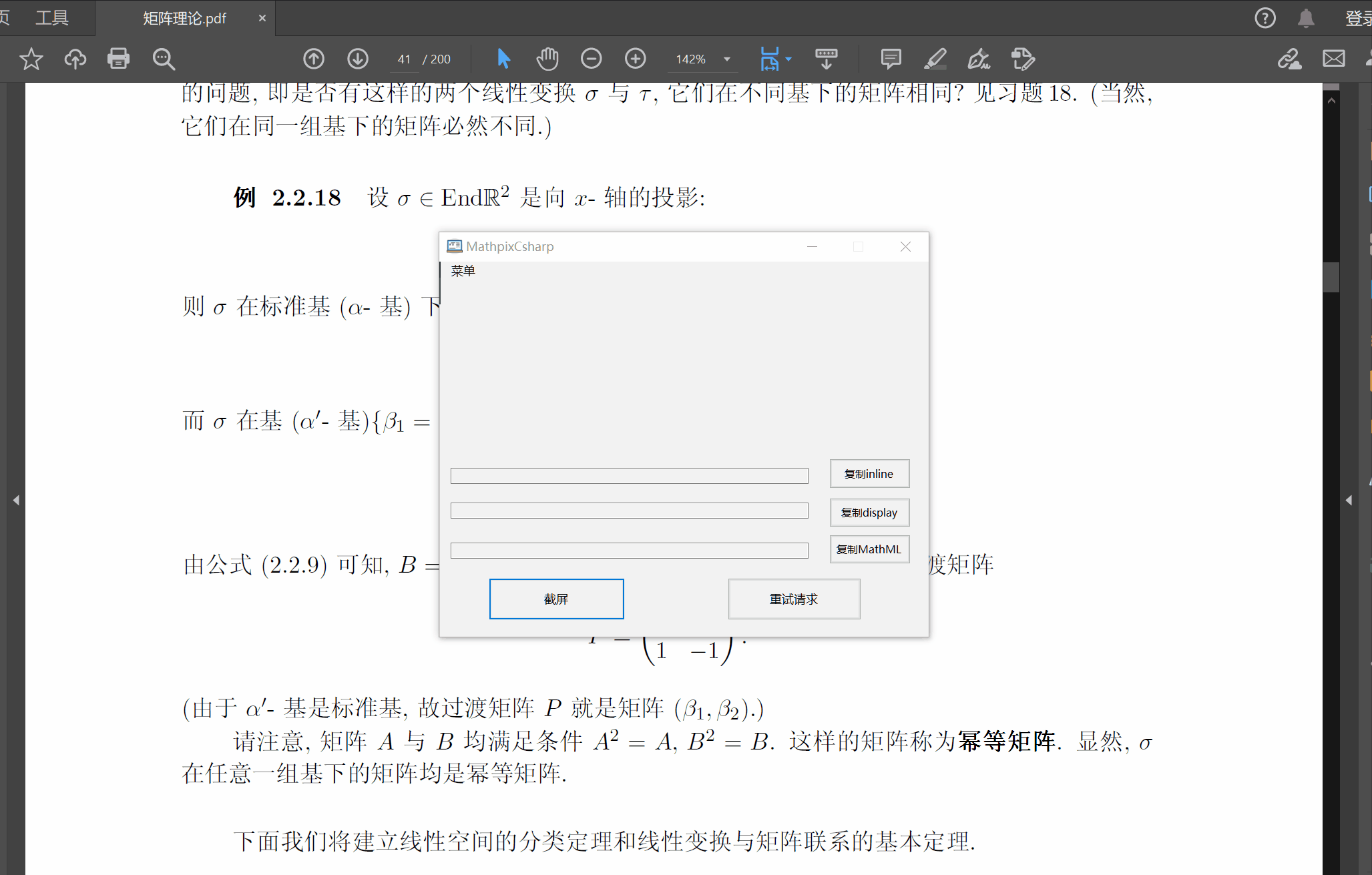
功能支持:
- [x] 截图识别公式转换为Latex代码
- [x] 截图识别公式转换为Office Word公式
- [x] 多显示器支持
- [x] 最小化到系统托盘
- [x] 快捷键截图,Ctrl+Alt+M(与官方客户端相同)
- [x] 官方API支持,每个月可免费用1000次,需要国外信用卡
- [x] 无需信用卡的第三方API支持
客户端安装:
使用安装包:
下载最新的安装包,解压之后双击Setup.exe,按照提示走即可安装好MathpixCsharp。
不能正常从github下载的点这里走网盘
链接:https://pan.baidu.com/s/10lzjMhyiB-wv7PSyDa2BTQ
提取码:hkfb
如果链接失效请留言我知乎账号谢谢 🙂
从源代码编译:
环境准备:
- Windows 10
- .NET Framework >= 4.6.1
- Visual studio 2017,2019
将代码clone到本地
git clone https://github.com/itewqq/MathpixCsharp.git
使用Visual Studio打开项目,在Setup1项目上右键->重新生成,然后在目录
“`MathpixCsharp\Setup1\Release“`下即可找到setup.exe,双击安装即可。
使用方法
- 如果你有国外的信用卡,例如Visa,MasterCard,推荐直接使用官方的API,每个月可以免费用1000次。详见 官方API使用教程
- 如果你没有国外的信用卡,可以:
- 使用我开发的Web版,没有快捷键支持,且Word公式转换效果较差。Web版介绍:https://zhuanlan.zhihu.com/p/208212375
- 使用第三方API的Key,详见 第三方API使用教程
当然,如果你不差钱的话使用官方的服务永远是最好的选择 🙂
最近 github 老被墙所以我直接把使用说明放到这里好了:
使用官方API教程
- 首先到 https://dashboard.mathpix.com/ 注册一个账户并登录。然后到这里创建OCR API,在设置Biliing的时候需要用到国外的信用卡,可能会暂时扣1美元验证信用卡有效性。
- 之后在账户主页点击OCR APIs,就可以看到你的API keys列表,把 app_id 和 app_key 这两个字段复制出来,如下图:
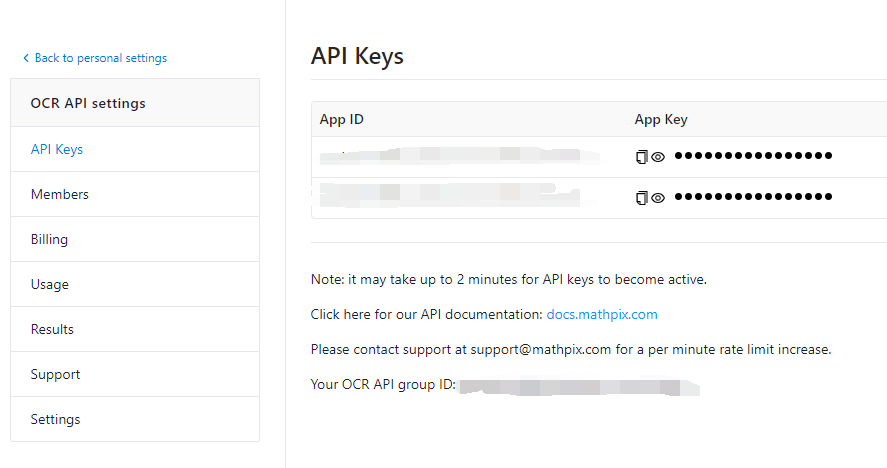
- 按照安装教程装好客户端。安装完之后如果没找到在哪儿启动请打开
“`开始“`进行查找。 - 第一次打开会弹出在名为
“`login“`的窗口,在里面填入之前的app_id和app_key,**下方的复选框选择“`官方Key“`**,**注意不要选错**,选错了会导致无法使用。然后点击确认。只需要填一次之后再打开就不用填了。如果填错了或者要更换Key可以在主界面点击“`菜单->重置Key“`。
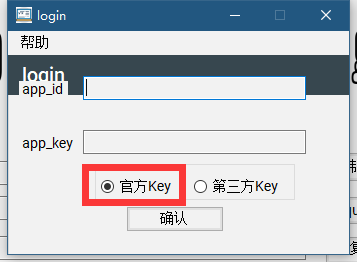
- 客户端主界面如下图:
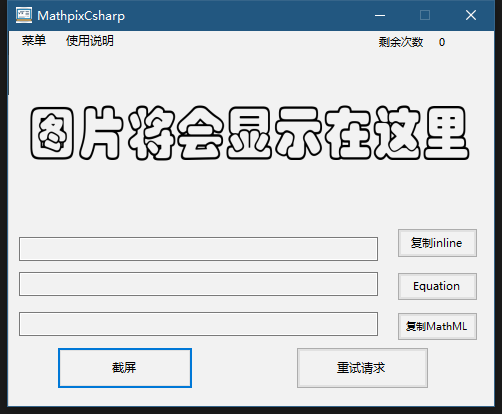
- 使用时需要先截屏选择要识别的公式。点击截屏按钮或者使用快捷键Ctrl+Alt+Q (0.0.6及之前的版本是Ctrl+Alt+M)开始截屏。进入截屏模式时,鼠标会变成十字形,如果进入截屏模式后不想截屏了,可以按右键取消截屏。截屏过程类似QQ的截屏功能,鼠标按下开始截屏,拖动选择区域,松开完成截屏。
- 截屏完成后客户端会自动完成识别,并将识别结果置于文本框内,点击文本框对应的按钮可以复制到剪贴板。为了方便使用,默认情况下程序会自动把inline的公式复制到剪贴板,无需点击按钮,如果点击了按钮,则之后的默认复制会记住本次的选择,在之后的自动复制中会选取该选择进行自动复制。完整的演示流程参考下图:
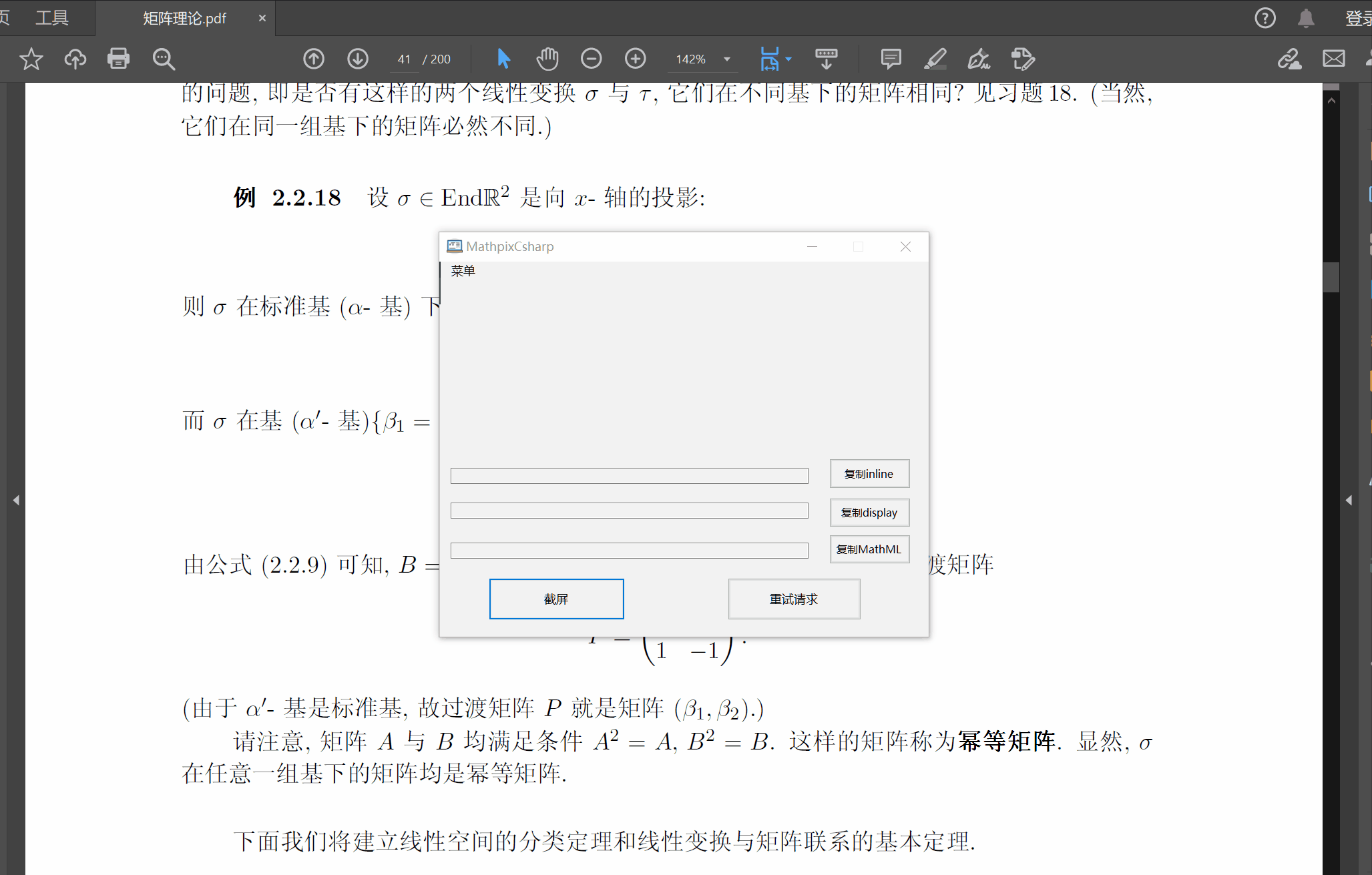
-
当点击关闭窗口的时候,MathpixCsharp会自动最小化到系统托盘,如果要退出客户端,请右键系统托盘上的客户端图标再选择退出。
- 关于Office Word中的公式:Word用户请点击复制MathML按钮,然后在word文档里右键->粘贴->仅粘贴文本。有时候Ctrl+V会有问题,但是现在这个问题貌似很少出现了。另外,由于Word自身处理公式的问题,有时候一些带括号的公式可能会出现这种情况:
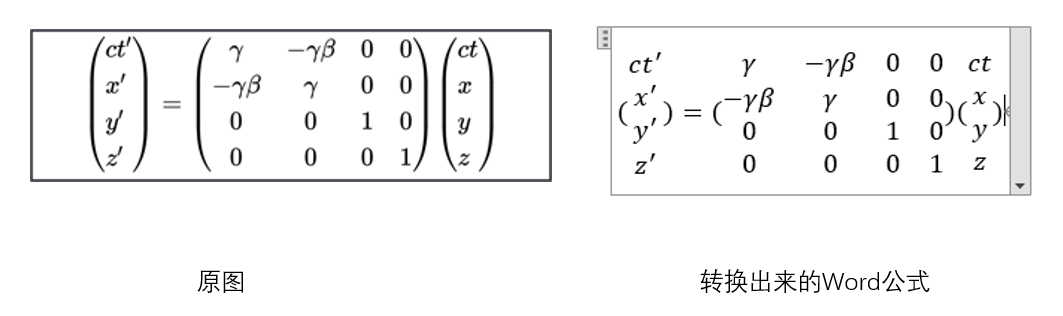 这时候只需要把光标放在公式最后面,敲一下回车就好了。如果还有问题,就把光标放在异常的括号后面,点一下空格就好了。
这时候只需要把光标放在公式最后面,敲一下回车就好了。如果还有问题,就把光标放在异常的括号后面,点一下空格就好了。
注: 使用多个显示器时,MathpixCsharp将选择其窗体当前所在的屏幕进行截屏。
使用第三方API教程
- 到 https://mathf.xyz/ 购买app_id 和 app_key,如果你是第一次购买请认真阅读公告
-
按照安装教程装好客户端。安装完之后如果没找到在哪儿启动请打开
“`开始“`进行查找。 - 第一次打开会弹出在名为
“`login“`的窗口,在里面填入之前的app_id和app_key,**下方的复选框选择“`第三方Key“`**,**注意不要选错**,选错了会导致无法使用。然后点击确认。只需要填一次之后再打开就不用填了。如果填错了或者要更换Key可以在主界面点击“`菜单->重置Key“`。
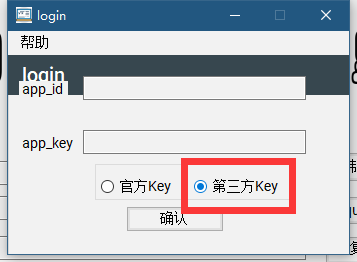
强调一下,无论使用官方API还是第三方API,使用本客户端必须要填入两个字段,app_id和app_key。注意是两个字段,app_id和app_key,我觉得在教程里以及第三方的公告里已经写得很清楚了,不知道为什么很多人还是只填一个app_key,或者根本不填,或者没有把卡密的格式处理好直接带四个#来填进去,然后来找我发邮件问为什么不能用= =
- 客户端主界面如下图,使用第三方Api的时候右上角会显示当前Key的剩余使用次数:
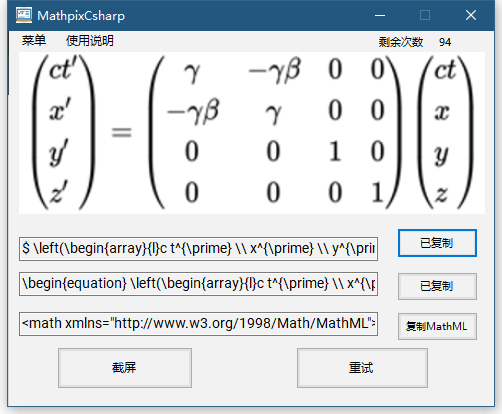
- 使用时需要先截屏选择要识别的公式。点击截屏按钮或者使用快捷键Ctrl+Alt+Q (0.0.6及之前的版本是Ctrl+Alt+M)开始截屏。进入截屏模式时,鼠标会变成十字形,如果进入截屏模式后不想截屏了,可以按右键取消截屏。截屏过程类似QQ的截屏功能,鼠标按下开始截屏,拖动选择区域,松开完成截屏。
- 截屏完成后客户端会自动完成识别,并将识别结果置于文本框内,点击文本框对应的按钮可以复制到剪贴板。为了方便使用,默认情况下程序会自动把inline的公式复制到剪贴板,无需点击按钮,如果点击了按钮,则之后的默认复制会记住本次的选择,在之后的自动复制中会选取该选择进行自动复制。完整的演示流程参考下图:
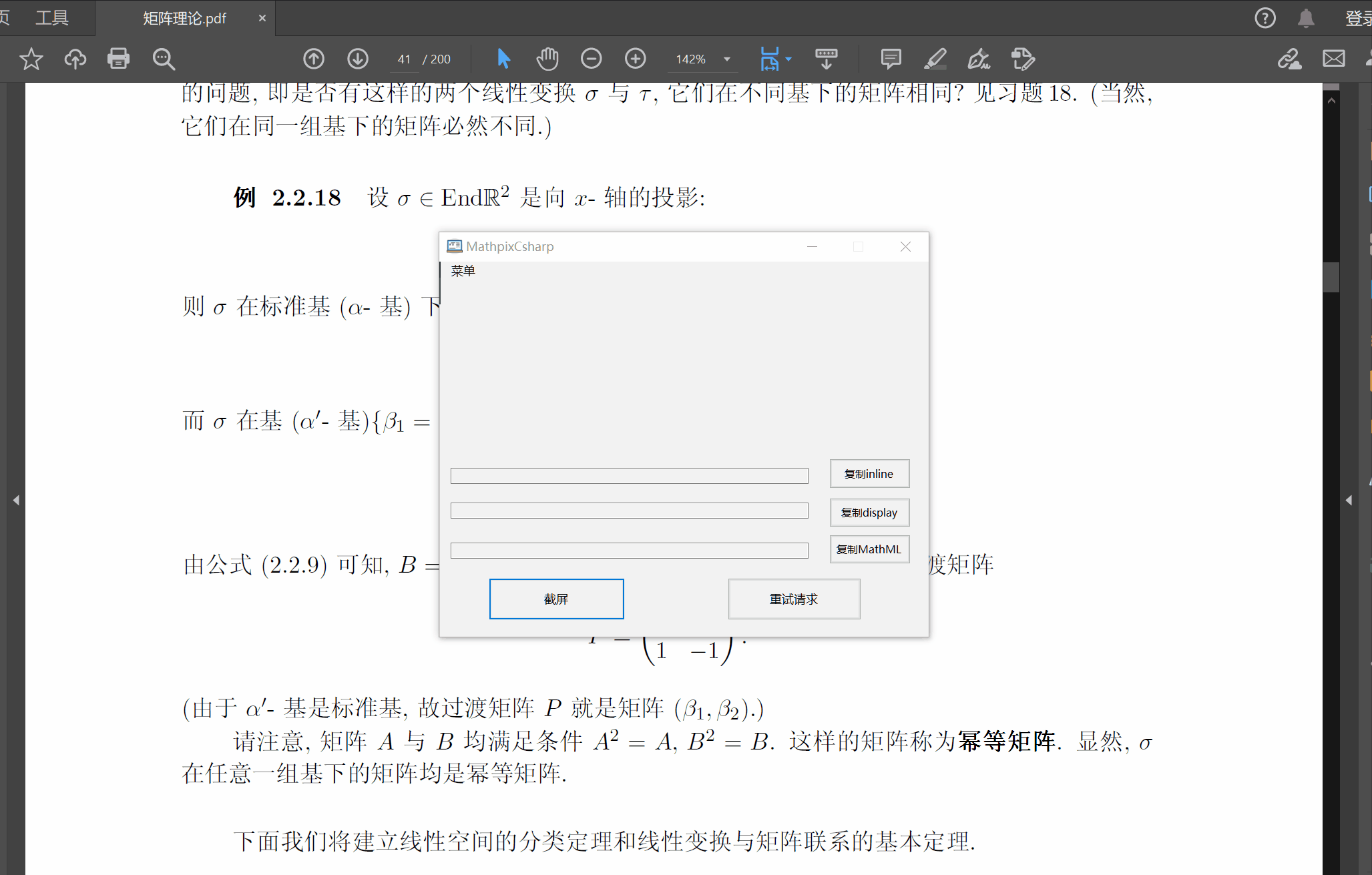
-
当点击关闭窗口的时候,MathpixCsharp会自动最小化到系统托盘,如果要退出客户端,请右键系统托盘上的客户端图标再选择退出。
- 关于Office Word中的公式:Word用户请点击复制MathML按钮,然后在word文档里右键->粘贴->仅粘贴文本。有时候Ctrl+V会有问题,但是现在这个问题貌似很少出现了。另外,由于Word自身处理公式的问题,有时候一些带括号的公式可能会出现这种情况:
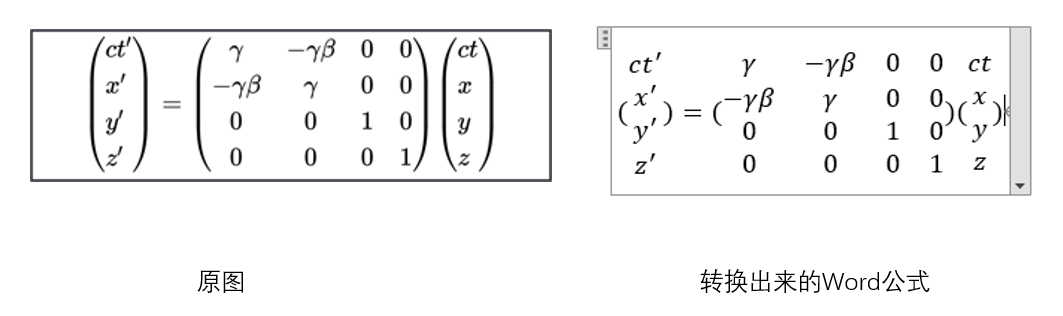 这时候只需要把光标放在公式最后面,敲一下回车就好了。如果还有问题,就把光标放在异常的括号后面,点一下空格就好了。
这时候只需要把光标放在公式最后面,敲一下回车就好了。如果还有问题,就把光标放在异常的括号后面,点一下空格就好了。
注: 使用多个显示器时,MathpixCsharp将选择其窗体当前所在的屏幕进行截屏。
另外还有一些功能有待完善,但是现在大概没空。丑是丑了点又不是不能用 也可能不能用,欢迎大家提issue,欢迎Pr。

刚fork了一个 我修改了一点源码 博主是怎么打包的呢
使用的是Advanced Installer 的Visual Studio插件打包的msi